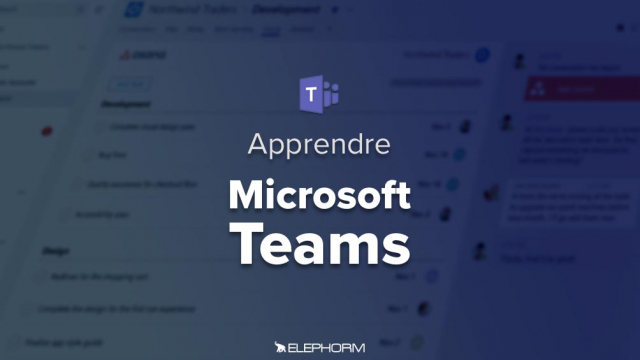Gestion des Rendez-vous et Réunions Teams et Outlook
Apprenez comment gérer et visualiser vos rendez-vous et réunions à l'aide de Teams et Outlook.
Présentation de Microsoft Teams
Créer une équipe





Utiliser les canaux
Les fichiers





Les Wiki
Les connecteurs
Filtres et recherches





Réunions audio et video
Configurer Teams
Conclusion
Détails de la leçon
Description de la leçon
Cette leçon illustre comment visualiser un rendez-vous dans l'interface Teams, en montrant les différentes étapes nécessaires, incluant la navigation dans l'agenda prévu pour la journée, avec des options pour une vue synthétique des six jours à venir. Elle explique la manière dont on peut accéder aux détails des réunions planifiées, accepter de collaborer et les synchroniser avec Outlook. Que l'utilisateur soit l'invité ou l'initiateur de la réunion, cette vidéo fournit des instructions claires sur l'utilisation de Teams et Outlook, et souligne l'importance d'utiliser les commandes appropriées pour créer des réunions synchronisées entre ces deux applications. Une attention particulière est donnée à la manière de naviguer et de gérer les réunions de manière intuitive, aussi bien dans Outlook Desktop que dans Outlook Online, en tirant parti des fonctionnalités spécifiques à chaque interface.
Objectifs de cette leçon
L'objectif principal de cette vidéo est de démontrer comment visualiser, organiser et gérer efficacement les réunions à l'aide de Teams et Outlook, tout en soulignant les meilleures pratiques pour une synchronisation optimale.
Prérequis pour cette leçon
Les prérequis pour suivre cette vidéo sont une connaissance de base de Microsoft Teams et Outlook, et une familiarité avec la navigation au sein de ces applications.
Métiers concernés
Les métiers et usages professionnels associés à ce sujet incluent les gestionnaires de projet, les assistants administratifs, les responsables des ressources humaines, et tout professionnel ayant besoin de coordonner des réunions au quotidien.
Alternatives et ressources
Comme alternatives, d'autres outils de gestion de réunions tels que Google Calendar, Zoom, ou Slack peuvent être utilisés, avec des fonctionnalités similaires pour la planification et la gestion des événements.
Questions & Réponses